Khi duyệt web trên laptop hoặc điện thoại, bạn thường xuyên bị làm phiền bởi những trang web xuất hiện ngay cả khi bạn vừa mới truy cập. Cách nhanh chóng để chặn những quảng cáo và trang web đen này là điều mà chúng ta sẽ tìm hiểu ngay bây giờ!
1. Ngăn chặn trang web trên máy tính Windows
- Sử dụng công cụ bảo mật J2team
Chặn những trang web không mong muốn với tiện ích J2team Security

Sử dụng tiện ích J2team Security để chặn trang web
- Sử dụng tiện ích BlockSite
Ngoài ra, hãy trải nghiệm tiện ích BlockSite. Tiện ích này tương thích với cả trình duyệt Google Chrome và Cốc Cốc.
Nhấp vào ĐÂY để tải tiện ích BlockSite.
Để kích hoạt, vào Góc tiện ích gần hình đại diện > Chọn BlockSite.
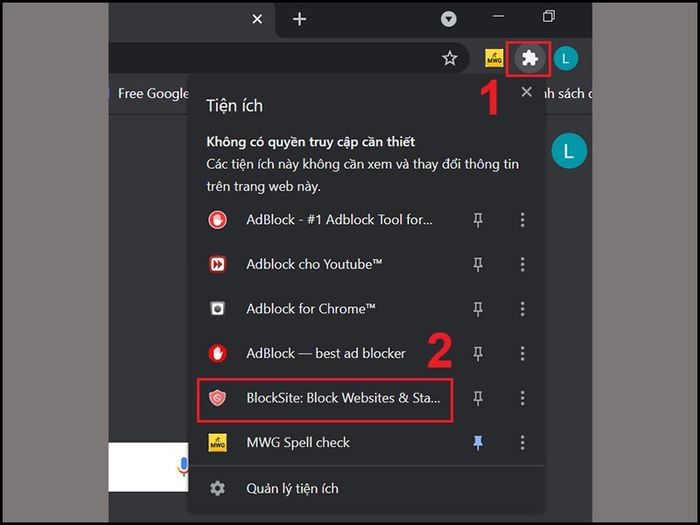
Mở tiện ích BlockSite sau khi cài đặt
Nhập địa chỉ trang web muốn chặn > Bấm dấu cộng màu xanh lá để thêm vào danh sách chặn.
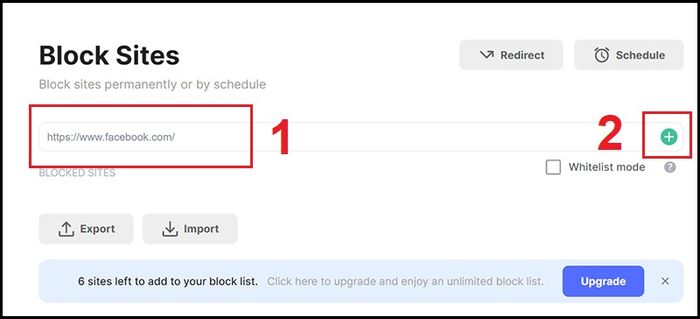
Nhập đường dẫn của trang web muốn chặn
- Sử dụng tiện ích Quản lý Phụ huynh
Hoặc có thể sử dụng tiện ích Quản lý Phụ huynh.
Nhấp vào ĐÂY để tải tiện ích Kiểm soát của phụ huynh.
Sau khi bấm vào liên kết trên, người dùng sẽ được chuyển đến trang tải tiện ích > Bấm nút Thêm vào Chrome.
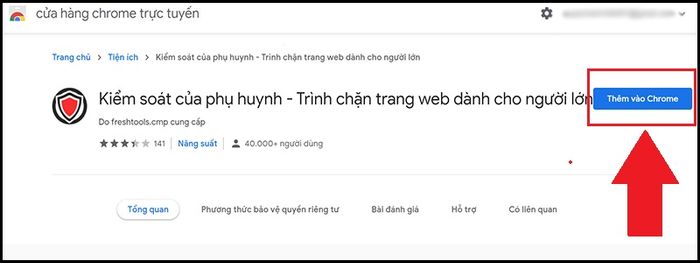
Thêm tiện ích Kiểm soát của phụ huynh vào trình duyệt Chrome
Chọn Tiếp tục cài đặt.
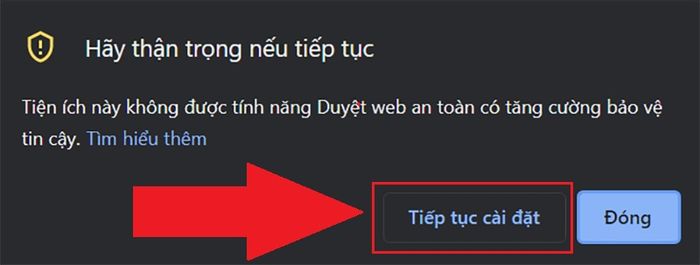
Chọn Tiếp tục cài đặt
Chọn Thêm tiện ích > Tiện ích Kiểm soát của phụ huynh đã được thêm vào Chrome.
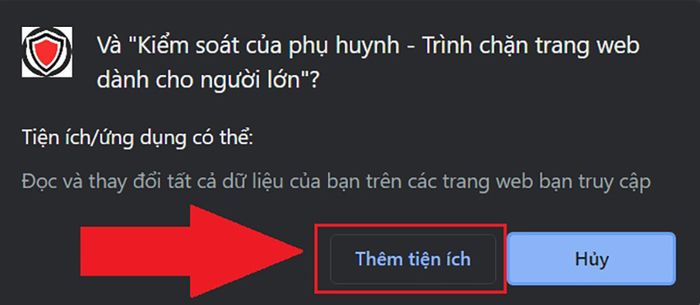
Chọn Thêm tiện ích
Để kích hoạt, ta nhấn nút Tiện ích kế bên hình đại diện > Chọn Kiểm soát của phụ huynh.
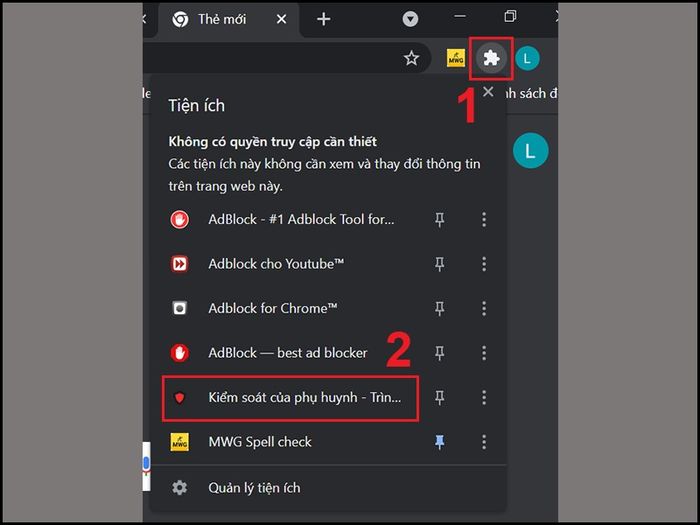
Mở tiện ích Kiểm soát của phụ huynh sau khi cài đặt
Chọn Cài đặt.
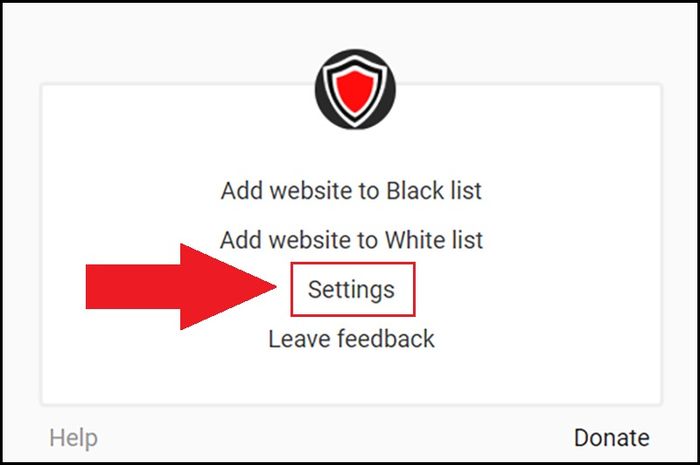
Chọn mở Cài đặt
Đặt Mật khẩu > Nhấn mở Danh sách đen.
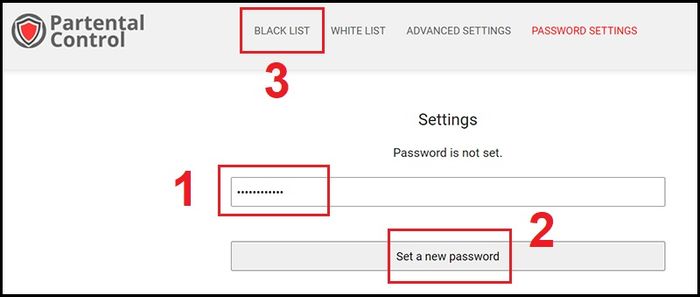
Đặt mật khẩu và mở Danh sách đen
Thêm đường link trang web cần chặn > Nhấn Thêm để chặn trang web đó.
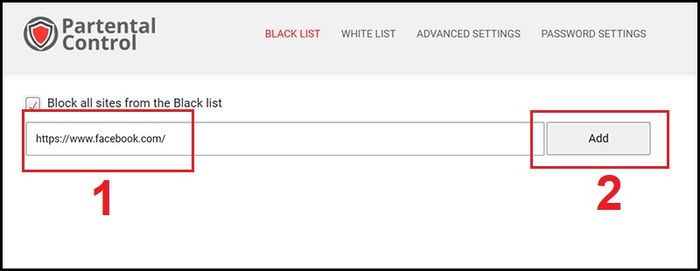
Nhập đường link trang web cần chặn
- Cài đặt trình duyệt
Thay vì cài đặt tiện ích, bạn có thể lựa chọn thiết lập để chặn quảng cáo, trang web đen trên các trình duyệt như Google Chrome, Firefox, Cốc Cốc.

Thiết lập cài đặt chặn trang web đen, quảng cáo trên các trình duyệt
- Sử dụng File Hosts
Hoặc bạn có thể sử dụng File Hosts để chặn những trang web không mong muốn hiển thị khi bạn đang sử dụng máy tính.
- Sử dụng phần mềm chuyên nghiệp
Nếu những tiện ích trước đó không đáp ứng đủ, hãy cân nhắc sử dụng phần mềm chuyên nghiệp để chặn quảng cáo và trang web đen.
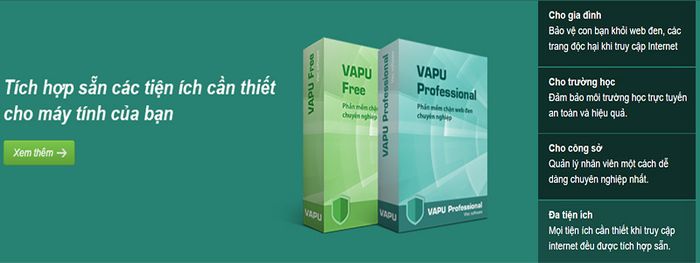
Sử dụng các phần mềm chuyên dụng để chặn web đen và quảng cáo
2. Cách chặn trang web trên MacBook
Mở cửa sổ Finder > Chọn Applications ở thanh bên trái > Nhấp đúp chuột vào Utilities.
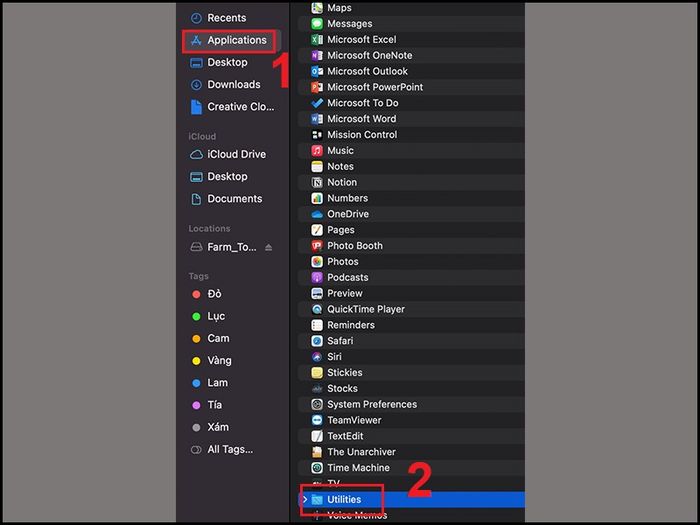
Chọn mục Utilities trong Applications
Nhấp đúp chuột vào Terminal.
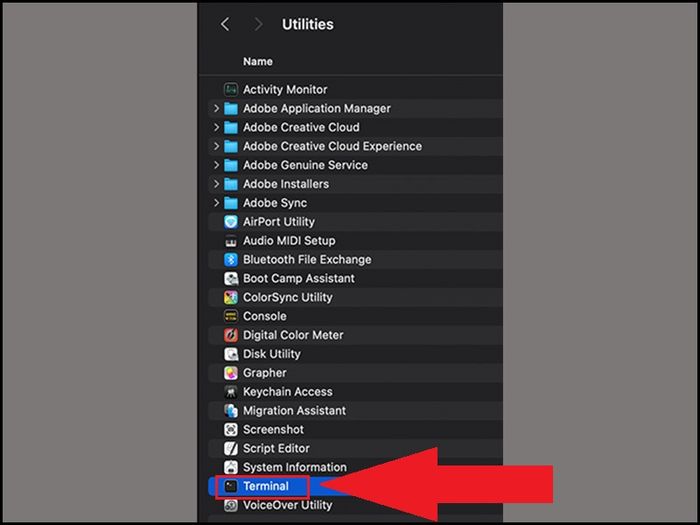
Chọn mở Terminal
Gõ lệnh sudo nano /etc/hosts vào Terminal, sau đó nhấn Return > Nhập mật khẩu quản trị viên (administrator) của bạn. Bước này sẽ mở trình soạn thảo văn bản Notepad.
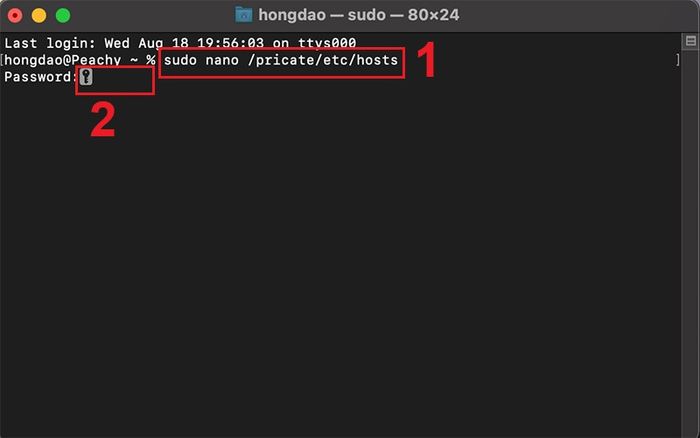
Gõ lệnh và mật khẩu
Di chuyển con trỏ chuột đến dòng cuối cùng, nhập 127.0.0.1 www.tenwebsite.com và nhấn Return. Thực hiện bước này cho mỗi trang web bạn muốn chặn.
Nhấn Ctrl + O để lưu file, sau đó nhấn Ctrl + X để thoát khỏi trình soạn thảo văn bản Notepad.
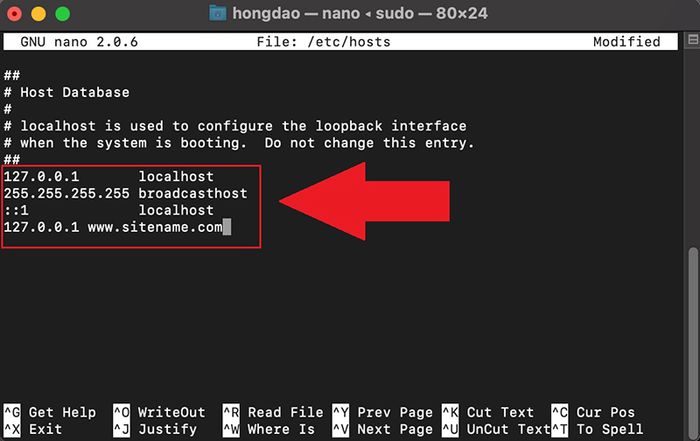
Gõ lệnh để chặn trang web
3. Cách chặn trang web trên iPhone, iPad
Nếu bạn đang sử dụng iPhone, iPad và gặp phải trang web đen tự mở, thì hãy làm theo bài viết dưới đây để ngăn chặn tình trạng này.

Chặn trang web đen và quảng cáo trên iPhone, iPad
4. Cách chặn trang web trên điện thoại Android
- Thiết lập cài đặt trên Chrome
Trong phần trước, chúng ta đã có hướng dẫn về việc thiết lập cài đặt trên Chrome để chặn các trang web quảng cáo, web đen trên laptop. Bây giờ, hãy thực hiện theo hướng dẫn sau để thiết lập cài đặt trên Chrome trên điện thoại Android.
Mở Google Chrome > Nhấn vào dấu ba chấm > Chọn Cài đặt.
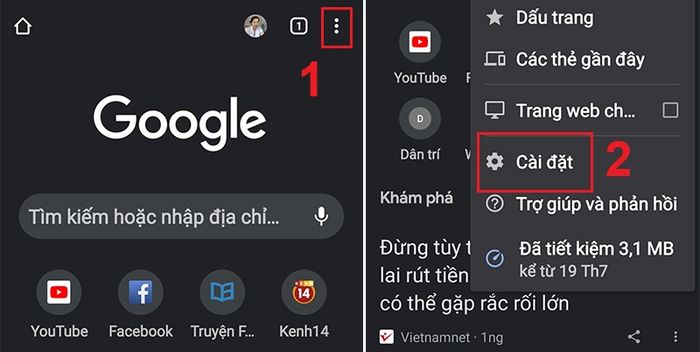
Mở Cài đặt của Google Chrome
Mở mục Cài đặt trang web > Chọn Cửa sổ bật lên và liên kết chuyển hướng.
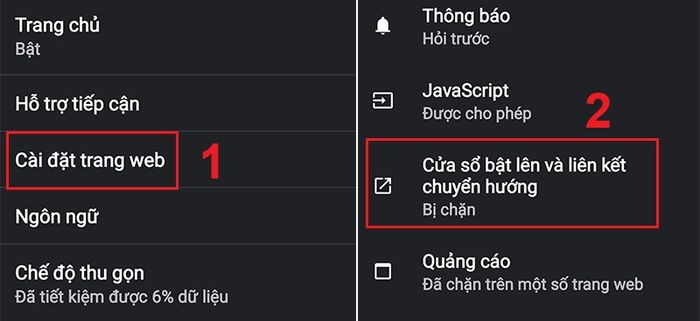
Chọn mục Cửa sổ bật lên và liên kết chuyển hướng
Nhấn vào nút Bật để kích hoạt tính năng chặn Cửa sổ bật lên và liên kết chuyển hướng.
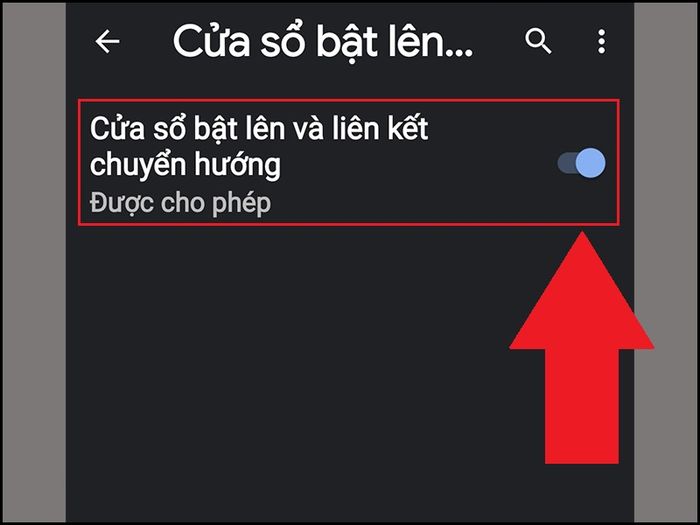
Bật tính năng chặn Cửa sổ bật lên và liên kết chuyển hướng
- Sử dụng ứng dụng BlockSite
Nhấp vào ĐÂY để tải ứng dụng BlockSite.
Mở ứng dụng BlockSite > Nhấn chọn nút Allow của mục Kích hoạt Chặn > Màn hình chuyển đến ứng dụng Cài đặt, chọn Dịch vụ đã cài đặt.

Kích hoạt ứng dụng BlockSite trên điện thoại
Chọn mục BlockSite > Nhấn nút Bật.
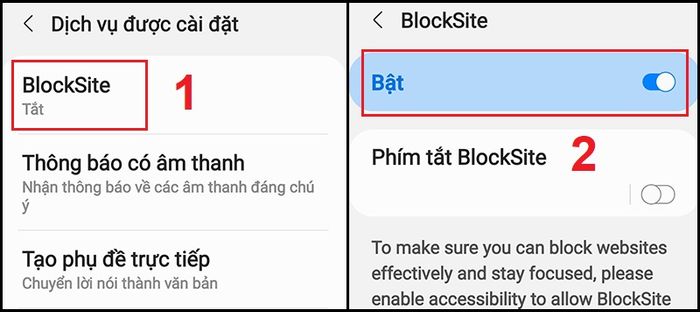
Bật tính năng cho phép BlockSite
Màn hình chuyển về ứng dụng BlockSite > Nhấn chọn nút Allow của mục Nhận thông tin > Màn hình chuyển đến ứng dụng Cài đặt, chọn mục BlockSite.
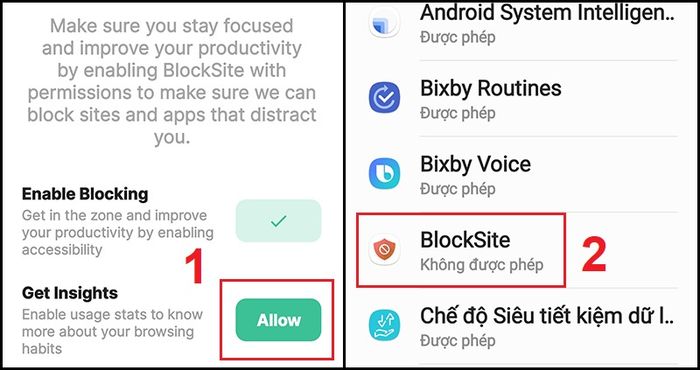
Cho phép ứng dụng BlockSite truy cập dữ liệu điện thoại
Nhấn nút Bật để cho phép BlockSite truy cập dữ liệu sử dụng > Màn hình chuyển hướng về ứng dụng BlockSite > Nhấn vào dấu + để mở cửa sổ chặn trang web.
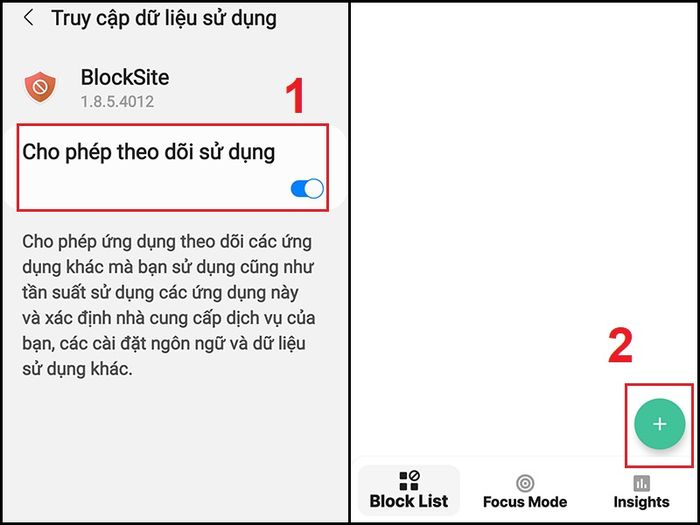
Cho phép BlockSite truy cập dữ liệu sử dụng
Nhập đường dẫn trang web bạn muốn chặn > Chọn trang web đó > Nhấn Done.
Trong danh sách trang web đã bị chặn, hãy thêm đường dẫn của trang web bạn muốn ngăn chặn.
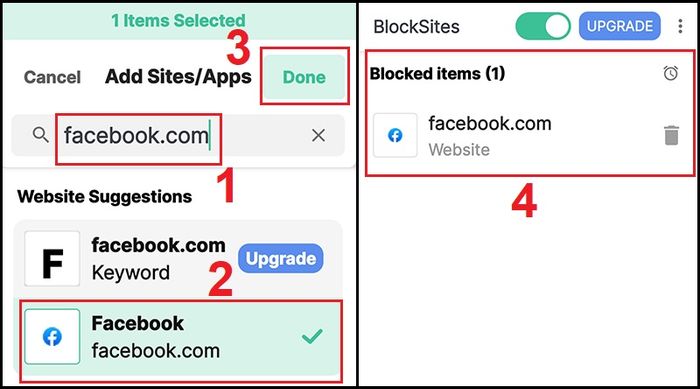
Thêm trang web vào danh sách chặn
Cùng khám phá những mẫu laptop hot nhất trên MytourĐó là cách đơn giản để ngăn chặn trang web đen và tự mở trên máy tính, điện thoại. Cảm ơn bạn đã đồng hành và hẹn gặp lại ở những bài viết sắp tới!


